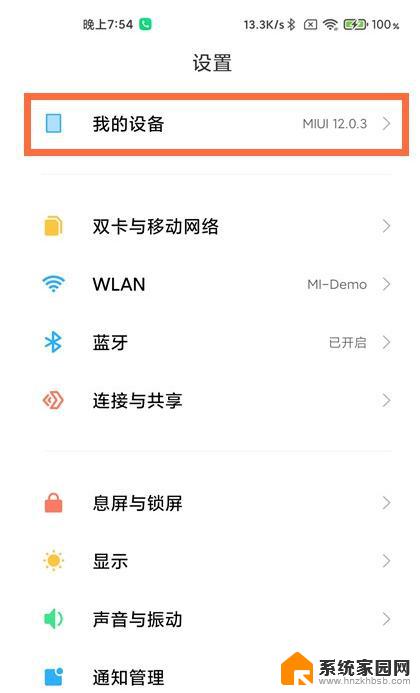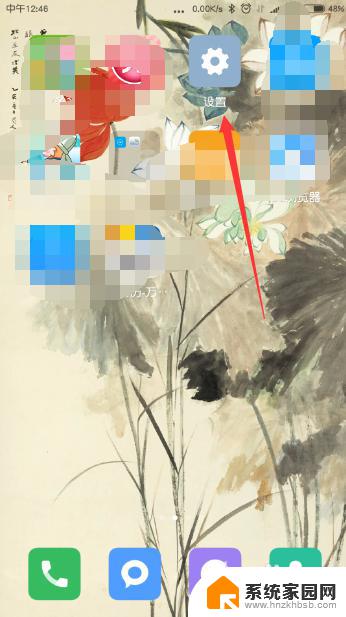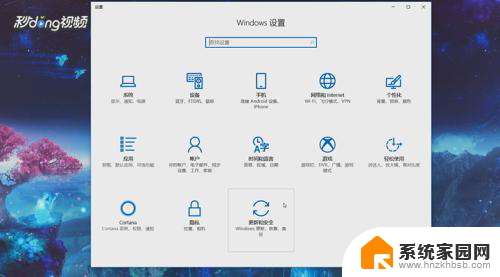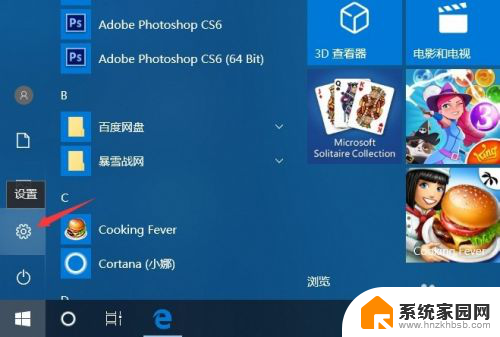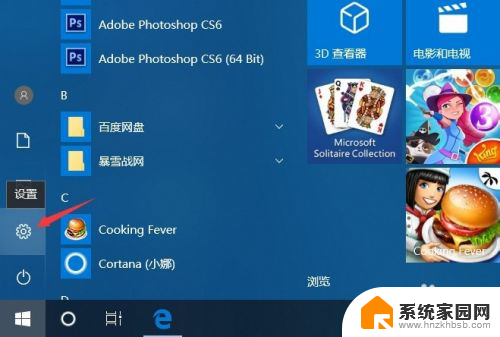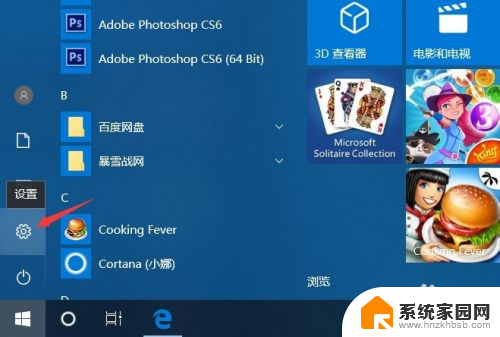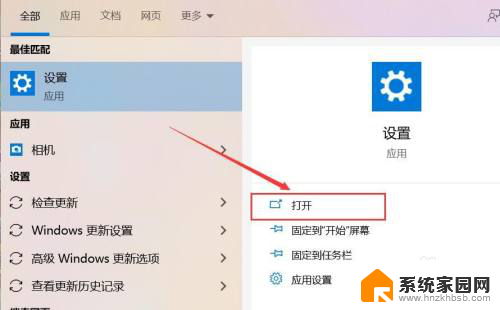电脑出厂设置怎么恢复 如何格式化小米手机恢复出厂设置
电脑出厂设置怎么恢复,在现代社会电子设备如电脑和手机已经成为人们生活中不可或缺的一部分,有时候我们可能会遇到一些问题,需要将这些设备恢复到出厂设置。对于电脑而言,恢复出厂设置意味着将系统恢复到初始状态,并清除所有用户数据和设置。而对于小米手机而言,恢复出厂设置则是将手机恢复到出厂时的状态,并清除所有用户数据以及设置。了解如何进行这些操作,能够帮助我们更好地解决设备问题,提高设备的使用效果。
操作方法:
1.点击页面上的 设置。打开设置选项。
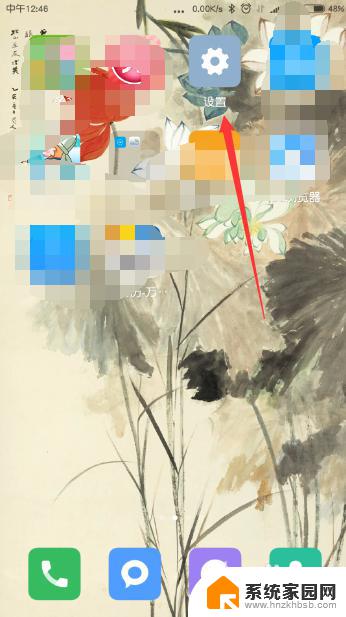
2.下拉,找到 更多设置,并点击。
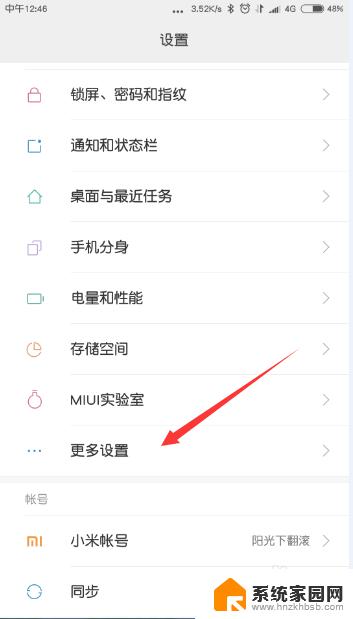
3.在打开的 更多设置 中,下拉,找到 备份和重置,并点击。
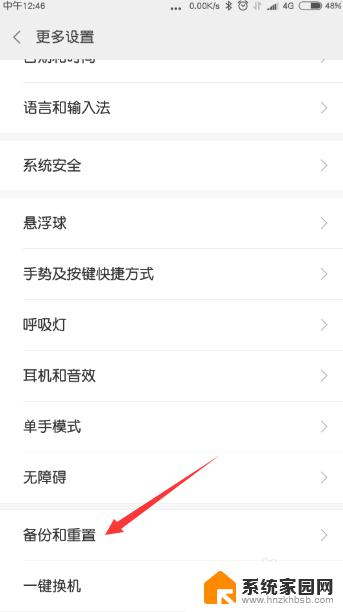
4.在打开的窗口中,我们选择本地备份。要不然一恢复出错设置就删除了所有东西了。当然,如果是废旧手机处理,也可以不备份。
在此处还可以选择备份到小米云。
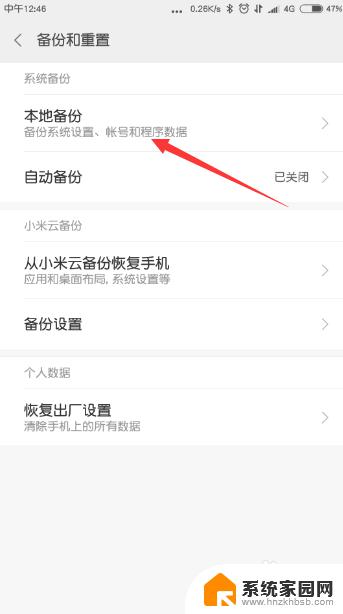
5.接下来,新建一个备份,在打开的窗口中点击 新建备份。
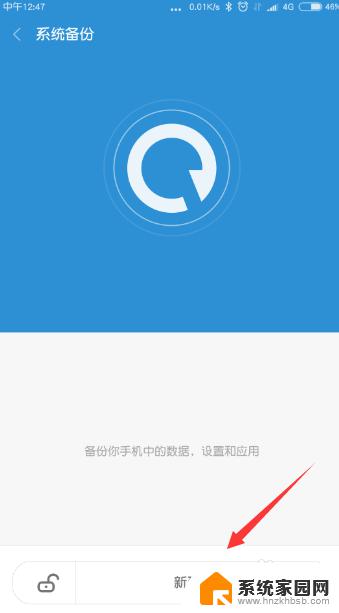
6.选择要备份的内容,然后点击 开始备份。
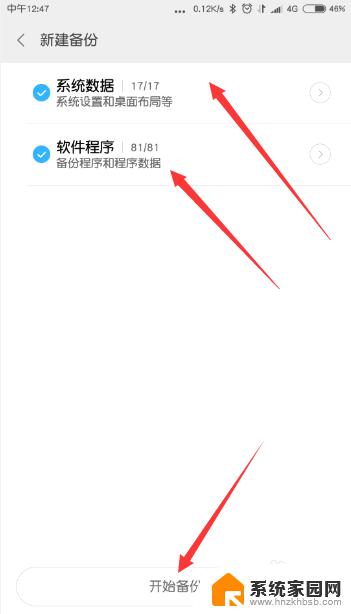
7.备份完成后,返回 备份和重置页面,选择 恢复出厂设置。
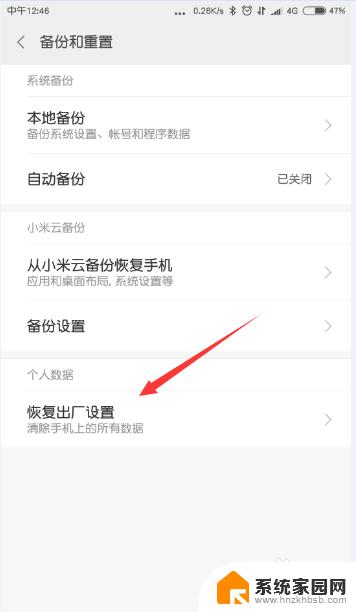
8.在打开的窗口中选择 恢复手机出厂设置,即可将手机数据全部删除(格式化)。
在此,也可以选择对某一部分内容进行清除。最后等待清除完成即可。
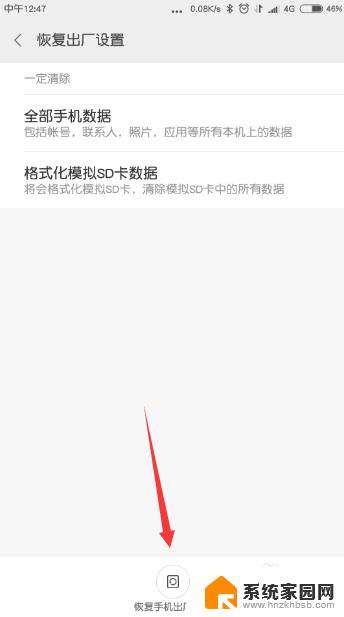
以上就是电脑出厂设置恢复的全部内容,如遇到相同情况的用户,可按照小编的方法解决。